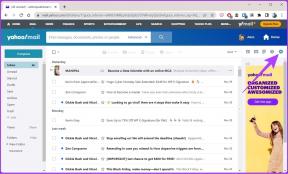Nyomd le az Android-értesítéseket a Windowsra a DeskNotifier segítségével
Vegyes Cikkek / / February 10, 2022
Értesítések okostelefonokon (üzenetek, levelek stb.) szükséges rossz. Nem lehet őket teljesen figyelmen kívül hagyni, mert időnként nagyon fontosak lehetnek, de amikor szünetet tartasz munkája közepén, hogy rájöjjön, hogy ez csak egy telemarketing üzenet volt, valóban lehet bosszantó.
Vannak olyan eszközök, amelyeket telepíthet az Android telefonjára, hogy ezeket az értesítéseket a Windowsba küldje, de a legtöbb csak hívásokkal és üzenetekkel működött. A DeskNotifier megjelenéséig telefonálni kellett, hogy megnézze a harmadik felek értesítéseit az olyan alkalmazásokból, mint a Gmail és a Facebook.

DeskNotifier egy új és továbbfejlesztett alkalmazás Androidra, amellyel szinte az összes fontos értesítést leküldheti Androidról Windowsra Wi-Fi-n keresztül vagy adatkábel segítségével. Lássuk tehát, hogyan használhatjuk az eszközt a figyelemelvonás csökkentése érdekében munka közben. bizonyos értelemben azért, mert továbbra is látja az értesítéseket, de kevesebb időt tölt velük.
A DeskNotifier csatlakoztatása
1. lépés: Töltse le és telepítse a DeskNotifier asztali alkalmazás Windowson és a mobilalkalmazást Android-eszközén. Az asztali alkalmazás telepítésekor ellenőrizze a Futtatás indításkor opciót.
2. lépés: USB-kábellel vagy Wi-Fi-kapcsolattal csatlakozhat. Az USB-kábel azonban ADB-illesztőprogramokat igényel az Android telefonhoz. A poszthoz Wi-Fi kapcsolattal megyek. Miután elindította az alkalmazást a Windows rendszeren, nyissa meg a DeskNotifiert Android-telefonján.

Amikor először futtatja az alkalmazást a telefonján, az meg fogja kérni, hogy engedélyezze az alkalmazás kisegítő lehetőségét. Az engedély szükséges ahhoz, hogy harmadik féltől származó alkalmazástartalmakat az asztalra küldhessen. Beállíthat néhány kezdeti beállítást a telefonon, például a Wi-Fi alvási szabályzatot stb.

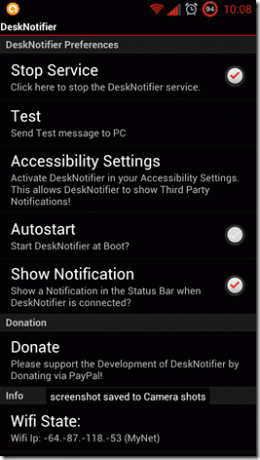
3. lépés: Most nyissa meg az asztali alkalmazást, és nyissa meg a Wi-Fi lapot, és írja be a telefon IP-címét az Androidon látható módon. Miután benyújtotta a IP-cím az asztali alkalmazás megpróbál csatlakozni Android telefonjához. Lehet, hogy kapsz tűzfal értesítés, amelyet engedélyeznie kell.
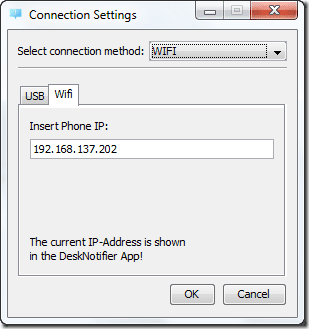
A DeskNotifier használata
Sikeres csatlakozás után egy tesztpinget küldhet a telefonról a számítógépre. Ha megkapja a ping értesítést, a telefont az asztalon tarthatja, és folytathatja a munkát a számítógépen. Az összes jövőbeni értesítés a Windows rendszertálcájára kerül. Ezek az értesítések nem csak az alapvető üzenet- és hívásértesítéseket tartalmazzák, hanem a Facebook, Gmail és WhatsApp értesítéseket is.
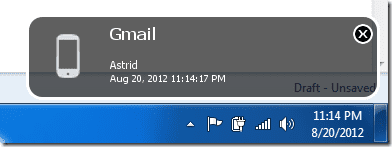

Az értesítések néhány másodpercig megjelennek, mielőtt eltűnnek, de a tálca ikonjára kattintva mindig ellenőrizheti az utolsó értesítést. Az összes régi értesítést ellenőrizheti a jobb gombbal kattintva. Egy másik nagyszerű dolog az alkalmazásban, hogy szöveges üzeneteket küldhet közvetlenül az asztalról. Egyszerűen válassza ki az Új SMS lehetőséget a jobb gombbal kattintva, válassza ki a partnert, írjon üzenetet és küldje el.

Következtetés
A DeskNotifier egy jó alkalmazás, ha olyan ember vagy, aki gyakran előveszi a telefonját, csak azért, hogy ellenőrizze, ki küldött neked SMS-t, és ki kommentálta a fali bejegyzésedet a Facebookon. Dönthet úgy, hogy figyelmen kívül hagyja az asztalon megjelenő riasztásokat, miután egy pillantást vet rájuk. Időt takarít meg és kevésbé irritál.
Utolsó frissítés: 2022. február 02
A fenti cikk olyan társult linkeket tartalmazhat, amelyek segítenek a Guiding Tech támogatásában. Ez azonban nem befolyásolja szerkesztői integritásunkat. A tartalom elfogulatlan és hiteles marad.